Cum de a crea un tabel Word (manual)
Cel mai important - să învețe cum să atragă și formatul, și nu numai pentru a crea. Adesea, informațiile sunt mai ușor de acceptat atunci când acesta este prezentat într-o formă ușor de utilizat. Luați în considerare toate etapele.
Ca și în „Cuvântul“ a crea tabelul
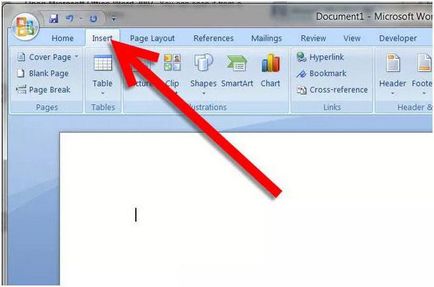
Există un buton de „masă“. Ai nevoie să faceți clic pe ea și apoi va fi un meniu special în cazul în care puteți face următoarele:
- inserați un tabel;
- desena un tabel;
- inserați tabelul expres;
- inserați un tabel în format Excel;
- conversia de masă.
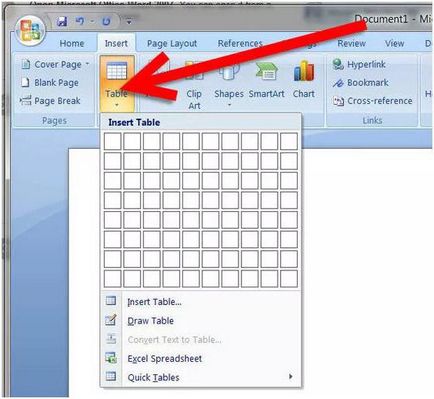
Inserarea unui tabel poate fi o varietate de moduri. De exemplu, cel mai ușor - pentru a selecta numărul dorit de rânduri și coloane pe un panou special. O poți face așa.
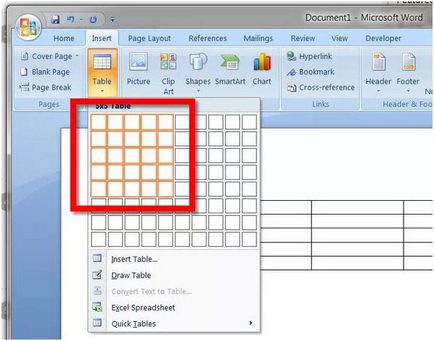
Ca și în „Cuvântul“ a crea tabele în alte moduri? Puteți apăsa o altă linie în „Insert Table“ / Inserare tabel. Ca urmare, trebuie să deschideți o fereastră specială cu setările din tabel.

Aici puteți specifica numărul de coloane și numărul de rânduri. Puteți specifica, de asemenea, dimensiunea lățimii coloanelor. Introduceți orice doriți, și apoi faceți clic pe butonul „OK“.
Cum să elaboreze un tabel
Puteți desena, de asemenea, un tabel. Aceasta este următoarea linie a meniului după introducerea tabelului.
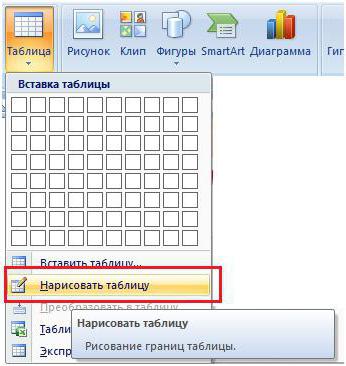
Făcând clic pe elementul, va avea un instrument de perie, pe care o puteți desena un tabel. Dar această metodă este, în general nu este utilizat, deoarece nu este ușor pentru a obține confuz. Este mult mai eficient pentru a încorpora, deoarece, așa cum sa menționat mai sus.
Express-tabel
Ca și în „Cuvântul“, pentru a crea un tabel cu șabloane pregătite în prealabil? Destul de simplu. Trebuie să faceți clic pe elementul de meniu „Express-tabel“. După aceea se va deschide o listă de șabloane.
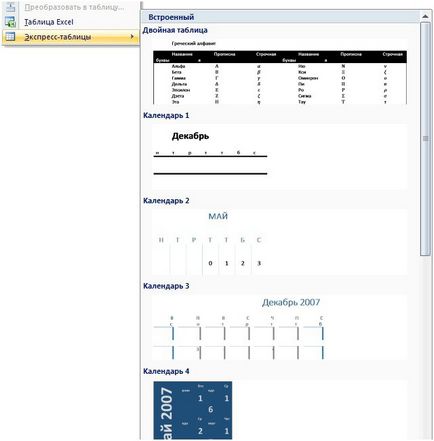
Selectați Poate orice opțiune care aveți nevoie și doriți.
Cum de a combina celule în „Cuvântul“?
Atunci când se face tabele de multe ori nevoie pentru a fuziona celule. De exemplu, atunci când se creează un capac. Asigurați-l destul de simplu. Evidențiați câteva celule și faceți clic pe butonul din dreapta al mouse-ului.
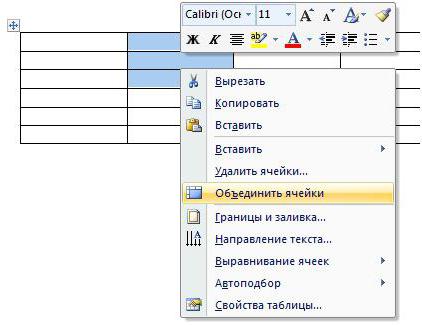
Și apoi celulele selectate devin una. Astfel de acțiuni prodelyvat poate fi orice număr de ori, până când nu există doar o singură celulă într-un tabel.
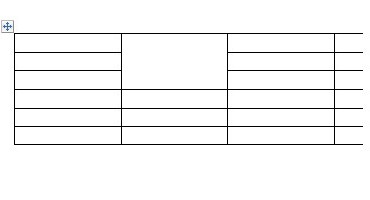
Se poate combina atât pe verticală cât și pe orizontală.
Introduceți un tabel în format Excel
În meniul există un element „tabel Excel“. Faceți clic pe acolo.
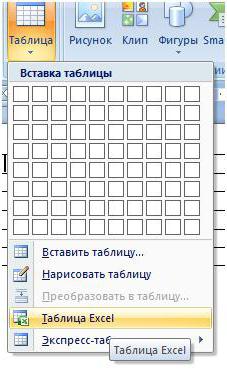
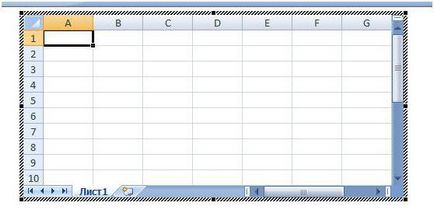

Adăugarea de rânduri și coloane
Dacă doriți să crească masa ta, trebuie remarcat cursorul orice celulă și afișa meniul prin apăsarea butonului din dreapta al mouse-ului. Există un element de „pastă“ specială. Făcând clic pe ea, se va deschide o altă fereastră cu alte operațiuni suplimentare.
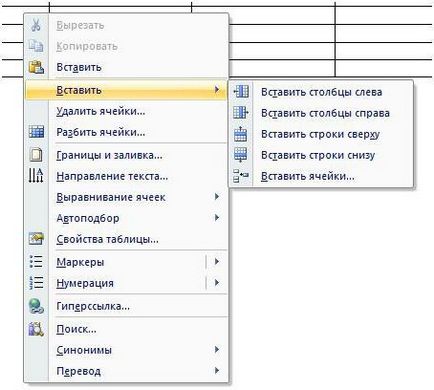
Meniul este foarte simplu, fiecare element vorbește de la sine. Aici toată lumea poate înțelege.
tabele de formatare
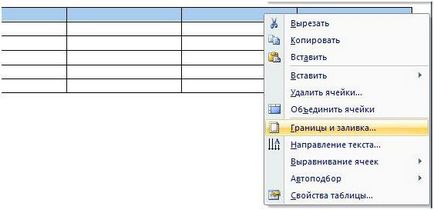
Există un punct de „frontieră“ și „umplere“. Faceți clic pe acolo. Vei vedea următoarea fereastră.
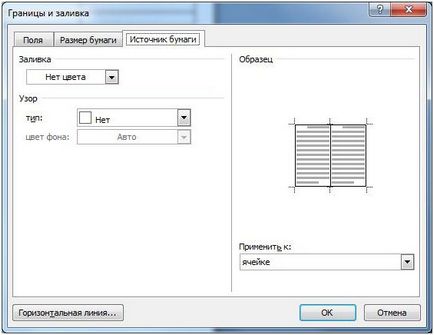
Inițial, fila „Fields“, se va deschide. Trebuie să mergi la tab-ul „Paper Source“. Există un punct de „umplere“. Alegeți orice culoare doriți și faceți clic pe „OK“.
Dar puteți umple capac și un alt mod mai simplu. În partea de sus a panoului există un buton cu o galeata pentru a umple.

Puteți alege orice culoare. Există un set gata de paletă cu diferite nuanțe. Dacă nici unul sunt potrivite, atunci puteți alege oricare alta, făcând clic pe butonul „Culori“.
Ca și în „Cuvântul“, pentru a crea un tabel cu design-ul terminat? Pentru a face acest lucru, de pe panoul de sus, tu du-te la tab-ul „Design“. Este important pentru tine în acest moment este în tabel.
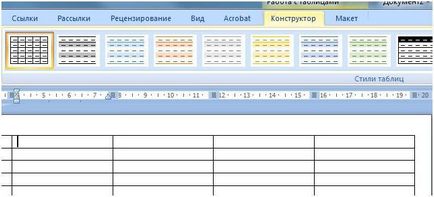
Ca rezultat, veți vedea un număr mare de opțiuni de design prefabricate. Puteți utiliza orice. Pentru referință, puteți ține cursorul peste aceste template-uri, dar nu faceți clic pe ele. Tabelul va fi convertit, dar modificările nu vor intra în vigoare până când faceți clic pe opțiunea aleasă.
Dacă vă gândiți cum să împartă masa în „Cuvântul“, este foarte simplu. Ridică-te la linia dorită și apăsați pe Ctrl + Shift + Enter. Și este împărțit în 2 părți.
Mutarea tabele
Mulți oameni întrebați despre cum să se mute în tabelul „Cuvântul“. Mutați-l foarte usor. Stand pe orice masă. Aveți în colțul din stânga sus al afișajului „X“. Faceți clic pe ea și nu-i da drumul. Apoi deplasați cursorul mouse-ului tabelul în orice poziție dorită.
Rețineți că, atunci când faceți clic pe această pictogramă alocat complet tabel. Acesta poate fi mutat într-un mod diferit. Este suficient să apăsați pe tastatură Ctrl + X (vă taie conținutul) și faceți clic în poziția Ctrl + V.
În final, toate rândurile și coloanele vor fi în locul potrivit.

9 lucruri pe care trebuie să le faceți înainte de a călători în străinătate Descoperiți detaliile care trebuie să se gândească cu siguranță despre înainte de a merge pe un drum.

Aceasta culoare pentru peretii dormitorului este cel mai potrivit Deci, ceea ce este - o culoare magică, atunci când vine vorba de nuanțe de dormitor? Credeti sau nu, dar oamenii ale căror camere sunt vopsite albastru, de obicei, cu.

